3 bästa verktygen för att konvertera MP3 till M4A på Windows och Mac
När vi pratar om det bästa ljudformatet för bevarande och distribution är det första alternativet som kommer att tänka på MP3, vilket inte bara är den nuvarande branschstandarden för ljudformat utan också ett av de mest använda alternativen. Nästan alla plattformar stöder det. Detta beror också på att MP3 är ett komprimerat format som möjliggör en bättre balans mellan ljudkvalitet och filstorlek. Men med teknikens utveckling har ett annat ljudformat med högre komprimeringseffektivitet dykt upp, M4A. Så om du inte vill komprimera filstorleken ytterligare utan att förlora ljudkvaliteten rekommenderar vi att du konverterar MP3 till M4ADen här artikeln ger också tre verktyg som är värda att prova för Windows- och Mac-användare! Hitta det de vill ha. Varje verktyg åtföljs av illustrerade instruktioner som hjälper dig att snabbt få saker gjorda.

- GUIDELISTA
- Del 1: Vad är MP3- och M4A-format?
- Del 2: 3 utmärkta verktyg för att konvertera MP3 till M4A
- Del 3: Vanliga frågor om att konvertera MP3 till M4A
Del 1: Vad är MP3- och M4A-format?
För att slutföra konverteringen från MP3 till M4A-format behöver vi börja med några grundläggande förberedelser för att kortfattat förstå de två formaten. Denna del av kunskapen kan också hjälpa oss att bättre förstå orsakerna till formatkonvertering och hur man väljer mellan de två formaten, MP3 och M4A, beroende på de faktiska användningsscenarierna.
Vad är MP3
Jag är säker på att du inte är obekant med MP3, ett digitalt format med en komprimeringsalgoritm för att hantera ljuddata. Denna metod hjälper till att effektivt minska mängden data i ljudfilen, vilket ger en mindre filstorlek utan att det påverkar ljudkvaliteten särskilt mycket. Men om vi vill ha högre ljudkvalitet kan vi också försöka ändra graderingshastigheten för MP3-filer för att bibehålla den ursprungliga kvaliteten.
Vad är M4A
M4A är ett ljudformat som utvecklats och tillämpats av Apple Inc. och är också Apples egenutvecklade filformat. Det använder MPEG-4-kodaren för att bearbeta ljudfiler, så M4A är extremt likt MP4. Den största skillnaden är att M4A inte kan lagra videodata, medan MP4 kan. Om du äger en Apple-enhet kommer du att se det här formatet i scenarier som iTunes.
För att visualisera skillnaden mellan de två ljudformaten MP3 och M4A jämför vi deras prestanda i alla aspekter i en tabell. Förhoppningsvis hjälper detta dig att välja mellan de två.
| Ljudkvalitet | Filstorlek | Kompatibilitet | Kodningsmetod | Applikationsscenarier | |
|---|---|---|---|---|---|
| MP3 | Bra | Små | Mycket bred | Förlustbetonad datakomprimering | När ett brett spektrum av filkompatibilitet krävs; dela ljudfiler online |
| M4A | Bättre än MP3 | Mindre än MP3 | Inte så bra | Avancerad ljudkodek (AAC) | Används främst på Apple-enheter; för musik, poddar etc. |
Nu kanske du har svaret. När du behöver ladda upp ljud till en webbplats är MP3 ett säkrare val; när du ofta använder Apple-enheter eller vill spara ljud i mindre filstorlekar, välj M4A. Om du är mer nöjd med det senare scenariot kan du konvertera MP3 till M4A.
Del 2: 3 utmärkta verktyg för att konvertera MP3 till M4A
Nu när vi har kommit igång bra och har tänkt på MP3 och M4A:s egenskaper är nästa steg att påbörja den faktiska formatkonverteringen. I det här avsnittet kommer vi att rekommendera 3 av de bästa MP3 till M4A-omvandlarna för att möta behoven hos användare av alla operativsystem. Följ oss för att lära dig mer om deras funktioner och hur du använder dem i praktiken.
Använd ArkThinker Video Converter Ultimate
Det första vi vill rekommendera är ett allt-i-ett-verktyg, ArkThinker Video Converter UltimateDen är tillgänglig för Windows och Mac och är en av de bästa formatkonverterarna som finns idag. ArkThinker Video Converter Ultimate stöder för närvarande mer än 1 000 digitala format. Den kan utföra alla formatkonverteringsuppgifter snabbt, och nyckeln är en allt-i-ett-verktygslåda. Vi hittar avsnitt för att redigera konverterat ljud och förbättra ljudkvaliteten. Med den här programvaran behöver vi inte resa till någon annan plattform för att njuta av ljudbehandling på ett ställe.
Så här konverterar du MP3 till M4A i Windows med ArkThinker Video Converter Ultimate.
Ladda ner och installera ArkThinker Video Converter Ultimate på din Windows-enhet. Starta programmet och välj Omvandlare > Lägga till filer för att ladda upp ditt MP3-ljud.

Gå till Utmatningsformat, och välj Audio > M4A.

Välj en målmapp för att lagra ditt konverterade ljud. Klicka slutligen på Konvertera alla.
ArkThinker Video Converter Ultimate erbjuder fem gratis provperioder. Om användare är nöjda med prestandan och vill använda den längre måste de betala $15,60 per månad för att få tillgång till alla funktioner. Genom att kombinera recensioner och verkliga erfarenheter fann vi att ArkThinker Video Converter Ultimate hade extremt hög konverteringshastighet och ett mycket enkelt och vackert gränssnitt. Den kommer också med en MP3-skärare och ett brusborttagningsprogram så att vi kan justera ljudet efter vår smak. En nybörjarguide finns också på hemsidan, så det är definitivt ett bra program att prova.
Konvertera MP3 till M4A med iTunes (för Mac)
Om din datormodell är Mac är iTunes ett annat enklare verktyg som kan hjälpa dig att konvertera MP3 till M4A gratis.
Använd guiden nedan för att konvertera MP3 till M4A med iTunes.
Öppna iTunes på din Mac-dator. Välj Redigera < Preferens.
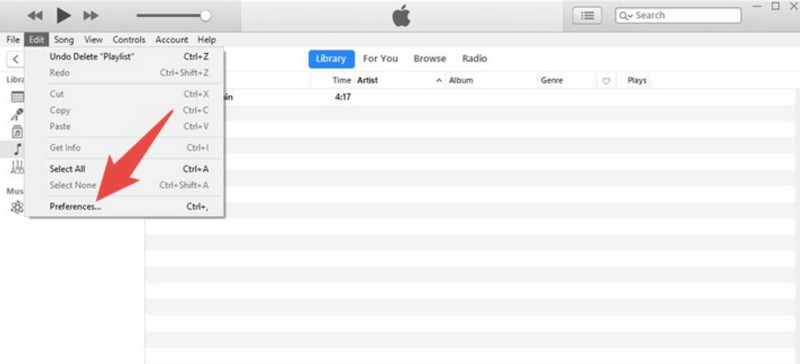
När den Allmänna inställningar fönstret öppnas, välj Importera inställningar.
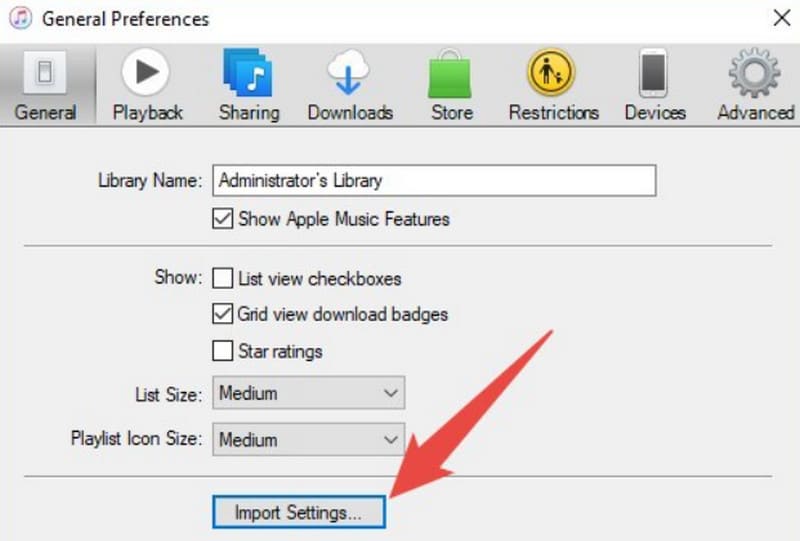
Välj sedan Importera med, och välj AAC-kodare > OK.
Gå tillbaka till huvudgränssnittet och välj Fil > Konvertera > Konvertera till AAC.
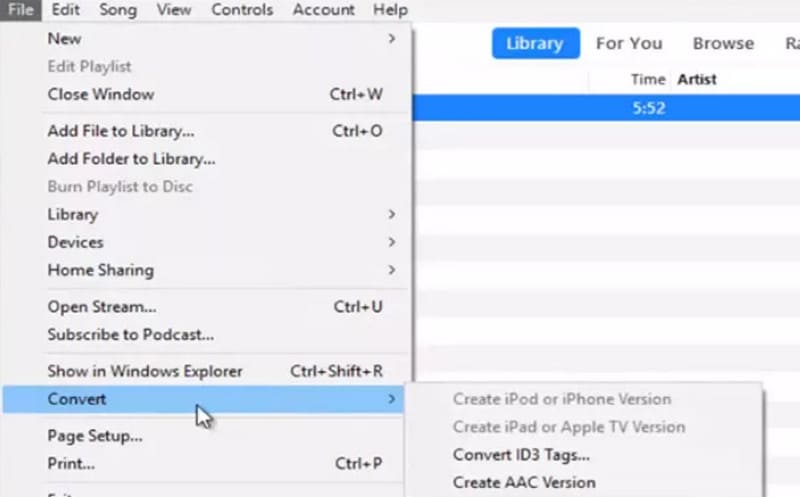
- Det är ett verktyg som följer med Mac och är mycket kompatibelt med systemet.
- 100% säkert och gratis, även för Windows-användare.
- För få funktioner och inte många format som stöds.
Movavi-konverterare
Förutom de två ovanstående verktygen finns det en annan formatkonverterare för skrivbordsmiljö som är väl värd att prova: Movavi Converter. Den har funnits på marknaden i över 15 år och stöder över 180 format. Förutom att konvertera ljudformat 8 gånger snabbare erbjuder Movavi Converter även inbyggda AI-verktyg som vi kan använda för att förbättra video- eller ljudkvaliteten. Ljudklippare, editorer och kompressorer finns också tillgängliga.
Så här konverterar du ljudformat med Movavi Converter.
Ladda ner Movavi Converter på din dator.
Starta den och klicka på + Lägg till media för att ladda upp din ljudfil.
Välja Audio, och hitta M4A som utdataformat. Klicka sedan på Konvertera att börja.
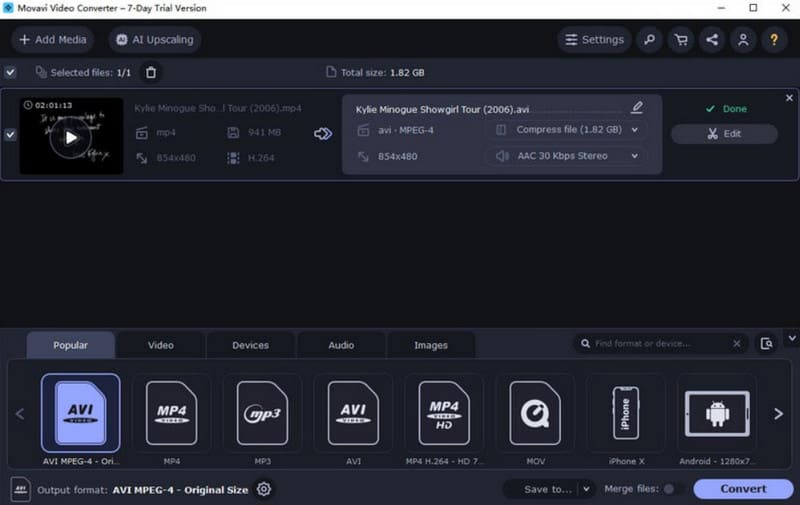
- Ljudredigeringsfunktionerna är mycket omfattande.
- Gränssnittsstilen är mycket vacker och lätt att använda.
- Prenumerationer är dyra.
Del 3: Vanliga frågor om att konvertera MP3 till M4A
Försämras kvaliteten vid konvertering av M4A till MP3?
M4A tenderar att uppnå bättre ljudkvalitet, så att konvertera M4A till MP3 riskerar att förlora kvalitet. Men om du väljer en professionell konverterare som ArkThinker Video Converter Ultimate kan du minimera förlusten.
Vilka är nackdelarna med M4A?
M4A-formatet är för närvarande ganska allmänt kompatibelt och olämpligt för professionell ljudredigering. De enda vanligaste scenarierna där det används för närvarande är i Apple-system.
Varför är M4A bättre än MP3?
Det är effektivare och resulterar i mindre filstorlekar och minskad förlust av ljudkvalitet. MP3 är dock lite mindre effektivt, och förlusten av ljudkvalitet är mer märkbar.
Slutsats
Den här artikeln visar varför vi behöver konvertera MP3 till M4A och vad man ska göra i praktiken. Vi erbjuder tre verktyg. Movavi Converter är mer lämplig för Windows-enheter, medan iTunes är det bästa valet för Mac-användare. ArkThinker Video Converter Ultimate, som det mest omfattande verktyget, är utmärkt på både Windows- och Mac-enheter och levereras också med en serie professionella ljud- och videoredigeringsverktyg som är användarvänliga för alla nivåer.
Vad tycker du om det här inlägget? Klicka för att betygsätta detta inlägg.
Excellent
Betyg: 4.8 / 5 (baserat på 368 röster)


